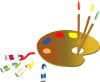Au pied du Sapin

Puedes encontrar el tutorial original aquí
Tutorial original creado por Vérone el 11 diciembre de 2011
Gracias a las traductoras que hacen viajar mis tutos por el mundo
Material
Tube Femme de Kikirou
Tube Rennes de Guismo
Tube Boules de ?
Wallpaper_Noël y Blue Chrismas background
en Google Images
Filtro Mura's Seamless
Filtro Mura's Meister_Perpsective Tiling
Filtro Flaming Pear_Flexify 2
Filtro VM Textures
Puedes encontrar la mayor parte de los filtros aquí
Esta traducción está registrada en Twi
Si estais listos, podemos comenzar
Abrir todos los tubes en el psp. Duplicarlos (shift+D) y cerrar los originales)
Si quieres puedes ayudarte de la regla para situarte en la realización del tutorial
Marcador (Arrastra con el raton)

ETAPA 1 : el fondo
1.-
Activar la imagen _wallpaper_noel
Edición_ Copiar
2.-
Abrir una nueva imagen de 900 x 600 pixeles transparente
Selecciones_Seleccionar todo
Edición_ Pegar en la selección
Selecciones_ Anular selección
3.-
Activar la herramienta de selección_ Rectángulo_ Personalizada
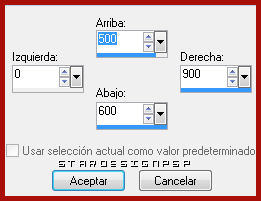
Selecciones_ Convertir selección en capa
Efectos_ Complementos_ Mura's Seamless_Checks

Selecciones_ Anular selección
4.-
Efectos_ Complementos_ Mura's Meister_Perspective Tiling

ETAPA 2 : la máscara
1.-
Capas_ Nueva capa de trama
Llenar con el color blanco
2.-
Capas_ Nueva capa de máscara_ A partir de una imagen
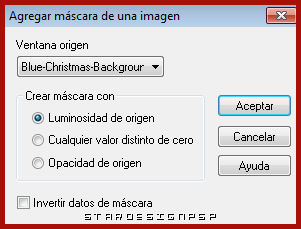
Capas_ Fusionar grupo
Efectos_ Efectos de Contorno_ Realzar
3.-
Dejar el tag de lado
ETAPA 3 : La base
1.-
Abrir una nueva imagen de 600 x 600 transparente
Activar la herramienta de selección_ Rectángulo_ Personalizada

Llenar con el color blanco
Capas_ Duplicar
Efectos_ Efectos 3D_ Corte

Selecciones_ Anular selección
2.-
Capas_ Nueva capa de trama
Activar la herramienta de selección_ Rectángulo_ Personalizada

Llenar con el color blanco
Capas_ Duplicar
Efectos_ Efectos 3D_ Corte
Mismos valores que la vez anterior

Selecciones_ Anular selección
3.-
Capas_ Fusionar visibles
4.-
Activar la varita mágica
Seleccionar uno de los cuadros transparentes
Activar la _wallpaper_noel
Edición_ Copiar
Edición_ Pegar en la selección
Selecciones_ Anular selección
Hacer lo mismo con los otros 3 cuadros transparentes
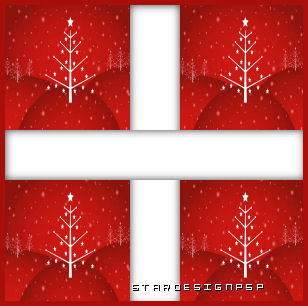
Capas_ Fusionar visibles
5.-
Selecciones_ Seleccionar todo
Selecciones_ Modificar_ Seleccionar bordes de selección

Llenar con el color del lazo_ Blanco
Selecciones_ Anular selección
6.-
Efectos_ Complementos_ Flaming Pear_Flexify

7.-
Edición_ Copiar
8.-
Regresar a nuestro trabajo
Edición_ Pegar como nueva capa
Imagen_ Cambiar de tamaño_ Redimensionar a 150x20 pixeles

Colocar al pie del pino
Aplicar una sombra
ETAPA 4 : los paquetes de regalos
1.-
Hacer los paquetes de regalos lo mismo que con la base en el punto 6
1 con el lazo blanco y el papel rojo
1 con el lazo rojo y el papel blanco
Añadir un lazo en la parte superior y fusionar con el paquete
Aplicar una sombra
Imagen_ Cambiar de tamaño_ Redimensionar al 15%
Toda las capas sin seleccionar
Edición_ Copiar
2.-
Regresar a nuestro trabajo
Pegar los paquetes como una nueva capa
Colocar al pie del pino
Duplicar
Modificar la foma en tamaño o en altura
ETAPA 5 : la madre Noel
Activar el tube _kikirou1294_mere_noel
Edición_ Copiar
Edición_ Pegar como nueva capa
Imagen_ Cambiar de tamaño_ Redimensionar al 75%
Todas las capas sin seleccionar
Colocar a la izquierda
Aplicar una sombra
ETAPA 6 : los renos
Activar el tube _calguisitschristmas2112011
Edición_ Copiar
Edición_ Pegar como nueva capa
Imagen_ Espejo
Imagen_ Cambiar de tamaño_ Redimensionar al 50%
Todas las capas sin seleccionar
Colocar sobre la base del lado derecho
Aplicar una sombra
ETAPA 7 : las bolas suspendidas
Activar el tube _pink-christmas-baubles-11289755321kJ2
Edición_ Copiar
Edición_ Pegar como nueva capa
Imagen_ Cambiar de tamaño_ Redimensionar al 20%
Todas las capas sin seleccionar
Ajustar_ Nitidez_ Enfocar
Ajustar_ Matiz y Saturación_ colorear
0_ 255

Colocar contra el borde superior
Aplicar una sombra
ETAPA 8 : el marco
1.-
Capas_ Fusionar todo
Imagen_ Agregar bordes_ Simétrico_ 35 pixeles en el color blanco
Activar la varita mágica_ Seleccionar este borde
Selecciones_ Modificar_ Contraer_ 5 pixeles
Llenar con el color rojo #c00000
2.-
Selecciones_ Convertir selección en capa
Llenar con el color blanco
Efectos_ Complementos_ VM Textures_Cross Weave

Capas_ Modo de capas_ Pantalla
3.-
Selecciones_ Invertir
Efectos_ Efectos 3D_ Sombra en el color negro
0_0_60_20
Selecciones_ Anular selección
4.-
Añadir vuestra firma
Fusionar todo
Guardar en formato Jpg optimizado
Gracias por haberlo hecho o interpretado
Este tutorial ha sido realizado por Vérone. Es una creación personal.Cualquier parecido con otro no será mas que coincidencia.
Prohibida su uso o divulgación sin el previo consentimiento de su autora
Concepción y realización © veroreves 2011